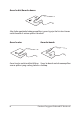User’s Manual
Table Of Contents
- Tentang panduan pengguna ini
- Bab 1: Konfigurasi Perangkat Keras
- Bab 2: Menggunakan PC Notebook
- Bab 3: Bekerja dengan Windows® 10
- Bab 4:
- Pengujian Otomatis Pengaktifan Daya (POST)
- Tips dan Tanya Jawab
- Lampiran
- Informasi tentang Drive DVD-ROM
- Informasi tentang Drive ROM Blu-ray
- Kesesuaian Modem Internal
- Ikhtisar
- Deklarasi Kompatibilitas Jaringan
- Peralatan Nonsuara
- Pernyataan FCC (Federal Communications Commission)
- Pernyataan Peringatan Pemaparan RF (Frekuensi Radio) FCC
- Informasi Lapisan
- Catatan Keselamatan UL
- Persyaratan Keamanan Daya
- Informasi tentang TV Tuner
- Informasi tentang Produk Macrovision Corporation
- Mencegah Kerusakan Pendengaran
- Peringatan tentang Lithium di Nordik (untuk baterai lithium-ion)
- Persetujuan CTR 21 (untuk PC Notebook dengan Modem terintegrasi)
- Pernyataan Kepatuhan terhadap Peraturan Lingkungan untuk Produk
- EU REACH dan Pasal 33
- EU RoHS
- Daur Ulang ASUS/Layanan Ambil Kembali
- Arahan Ecodesign
- Produk yang Memenuhi Persyaratan ENERGY STAR
- Produk-Produk yang Terdaftar EPEAT
- Lisensi Font Teks BIOS
- Pernyataan Kesesuaian UE yang Disederhanakan
- Informasi tentang Drive DVD-ROM
Panduan Pengguna Elektronik PC Notebook
33
Klik-kiri Klik-kanan
• Klik aplikasi untuk
memilihnya.
• Klik aplikasi dua kali untuk
menjalankannya.
Klik tombol ini untuk membuka
menu klik kanan.
CATATAN: Area di bagian dalam garis titik-titik menunjukkan lokasi
tombol kiri mouse dan tombol kanan mouse pada panel sentuh.
Gerakan dua jari
Ketuk
Ketuk dua jari pada panel sentuh untuk mensimulasi fungsi klik kanan.